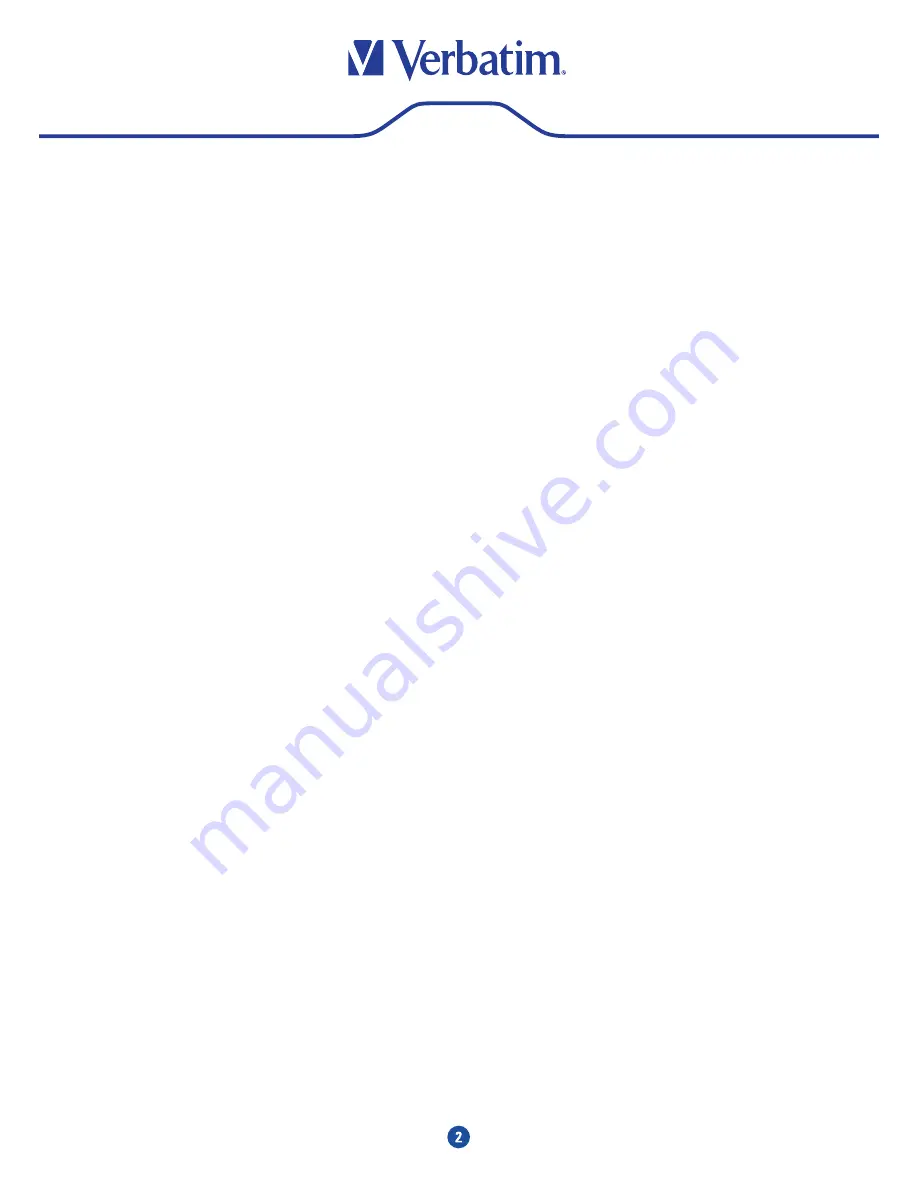
Memoria USB Store ‘n’ Go
®
Pro de Verbatim
Guía rápida
Las memorias USB Store ‘n’ Go Pro de Verbatim son una forma conveniente de almacenar, compartir
y transportar datos, fotos, música y videoclips. Las funciones avanzadas de seguridad de Store ‘n’
Go Pro permiten encriptar y proteger de manera segura información confidencial del acceso no
autorizado. Lea cuidadosamente las siguientes instrucciones antes de usar Store ‘n’ Go Pro.
Cómo empezar (sólo para sistemas operativos Windows 7, VISTA, XP y Windows 2000):
Conecte el dispositivo a un puerto USB. Windows reconocerá automáticamente una nueva unidad extraíble. Haga clic en Mi PC y localice la
nueva unidad extraíble. De esta manera podrá usar ya Store ‘n’ Go Pro como cualquier otra unidad de disco para guardar, copiar, mover o
borrar archivos. Nota: Se recomienda copiar la guía rápida y los archivos del programa desde la unidad extraíble al escritorio de la PC
para futuras referencias. Si desea, puede borrar estos archivos de la unidad para maximizar el espacio de almacenamiento. Estos archivos
también se pueden descargar de www.verbatim.com.
Para retirar Store ‘n’ Go Pro:
Haga clic con el botón izquierdo en el ícono de “Retirar hardware con seguridad” en la barra del sistema en la esquina inferior derecha. Haga
clic en el dispositivo que desea extraer. Cuando aparezca la pantalla de “Retirar hardware con seguridad”, puede entonces retirar Store ‘n’
Go Pro de forma segura. Si recibe un mensaje que indica que el dispositivo no se puede extraer en ese momento, por favor cierre archivos o
aplicaciones del dispositivo que pudieran estar abiertos e intente de nuevo. Cuando el LED parpadea rápidamente se está accediendo al
dispositivo. Nota: Si se extrae Store ‘n’ Go Pro mientras el indicador de estado LED está parpadeando rápidamente, se pueden corromper o
perder datos.
Cómo empezar con sistemas Mac OS 9.0 o superiores:
El sistema reconocerá automáticamente Store ‘n’ Go Pro. Inserte la unidad y haga clic en el ícono de unidad “Sin título”. Para retirar
Store ‘n’Go Pro: Arrastre el ícono de Store ‘n’ Go Pro a la papelera. Luego, retire el dispositivo una vez que se confirmó que el indicador
LED está apagado.
Cómo empezar con Linux Kernel Versión 2.6.x o superiores:
Al insertar Store ‘n’ Go Pro, el sistema lo reconocerá automáticamente. Probado en las versiones de Linux Red Hat, Suse y Turbo.
Uso de la aplicación de seguridad V-Safe 100
(Sólo para sistemas operativos Windows 7, VISTA, XP y Windows 2000)
Requiere privilegios administrativos:
La aplicación de seguridad V-Safe 100 le permite establecer una Zona de Privacidad con tamaño ajustable para proteger y encriptar
información confidencial. Todos los datos de la Zona de Privacidad se encriptan mediante poderosos algoritmos de encriptación AES de
256 bits basados en hardware para evitar el acceso no autorizado.
Para comodidad del usuario, se ha precargado la aplicación de seguridad V-Safe 100 al Store ‘n’ Go Pro. Localice el archivo “V-Safe 100.exe”
en la unidad y haga doble clic en él para ejecutarlo. Siga las indicaciones mostradas en la pantalla para establecer la contraseña y la pista
para recordar la contraseña y seleccione el tamaño de la zona de privacidad.
Nota: El formateo o redimensionamiento de la zona de privacidad
en Store ‘n’ Go Pro borra todos los datos. Copie los archivos que no quiera que se borren a otra unidad antes de formatear o redimensionar la
partición de privacidad. Ingrese la contraseña para tener acceso a la zona de privacidad
. Para salir, haga doble clic en el ícono de “Salir de
Zona de Privacidad” colocado en Store ‘n’ Go Pro. Para ingresar otra vez, haga doble clic en el ícono V-Safe colocado en Store ‘n’ Go Pro.
Por favor, mantenga la contraseña en un lugar seguro. Nota: Sólo se encriptan los datos en la Zona de Privacidad.
Содержание Store 'n' Go Pro
Страница 1: ...Store n Go Pro USB Flash Drive Quick Guide English ...
Страница 5: ...Store n Go Pro Clé USB à mémoire flash Guide de démarrage rapide Français ...
Страница 9: ...Store n Go Pro Memoria USB Guía rápida Español ...
Страница 13: ...Store n Go Pro Flash Drive USB Guia Rápido Português ...


































